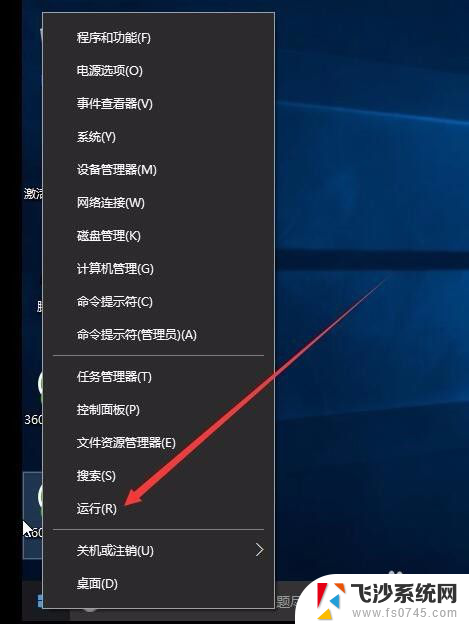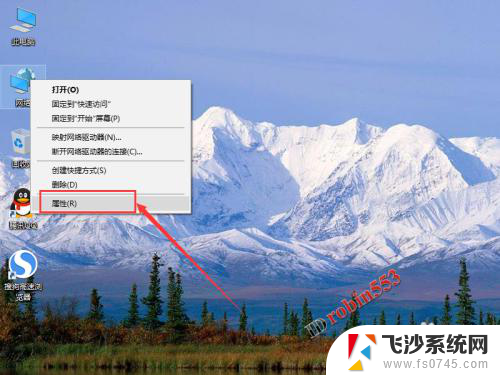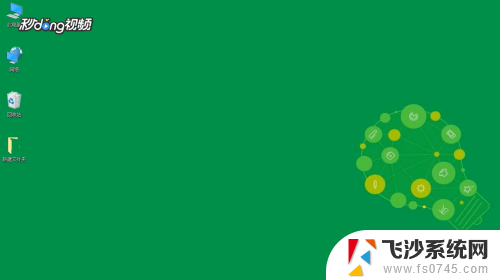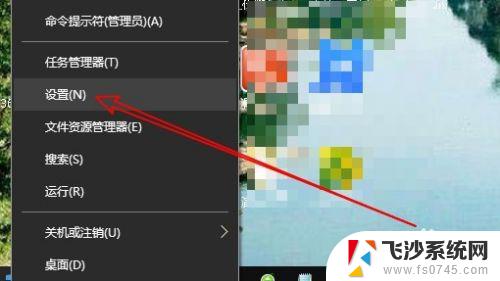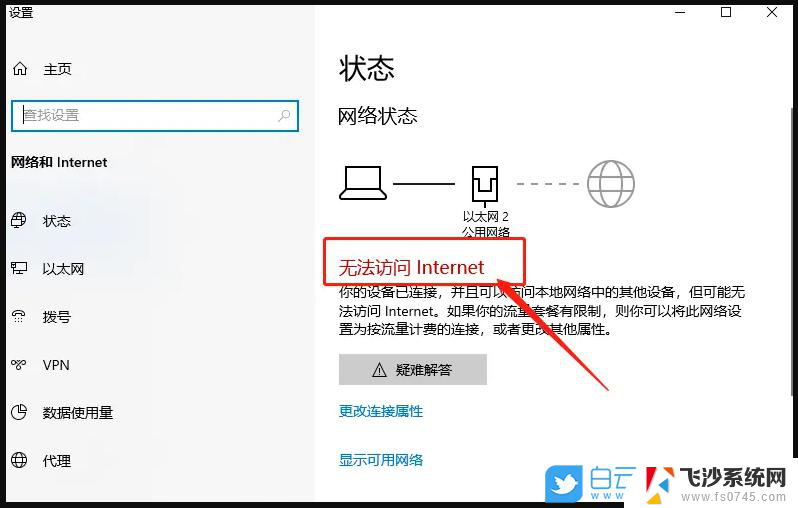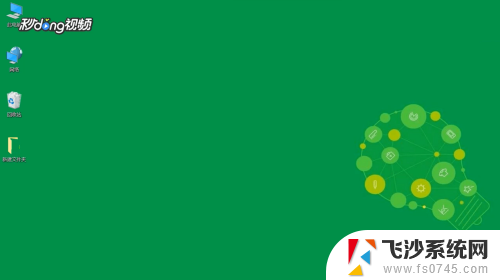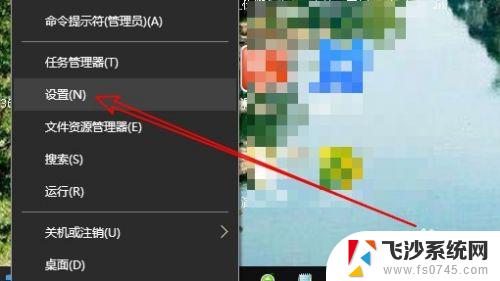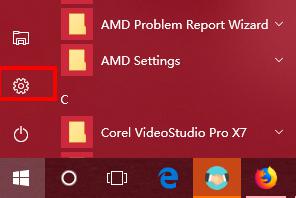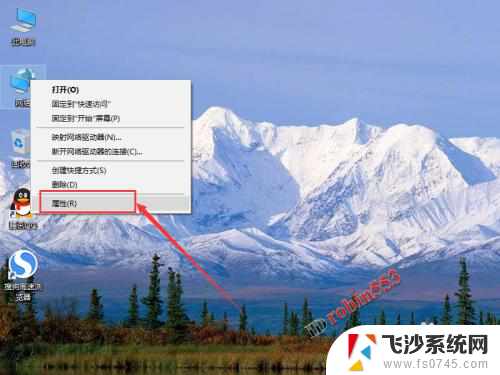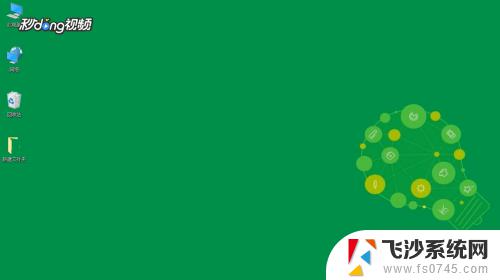网上邻居不显示局域网电脑 win10网上邻居看不到局域网中的共享文件夹怎么解决
更新时间:2024-06-22 08:47:06作者:xtang
在使用Win10系统时,有时候我们会遇到网上邻居无法显示局域网电脑的情况,尤其是在想要访问局域网中的共享文件夹时更为困扰,这种情况可能是由于网络设置问题或者共享文件夹权限设置不当所致。针对这个问题,我们可以通过一些简单的操作来解决,让局域网电脑在网上邻居中显示出来,方便我们进行文件共享和访问。接下来我们将介绍一些解决方法,帮助您解决这一问题。
方法如下:
1.在Windows10桌面,右键点击“此电脑”图标。在弹出菜单中选择“属性”菜单项。
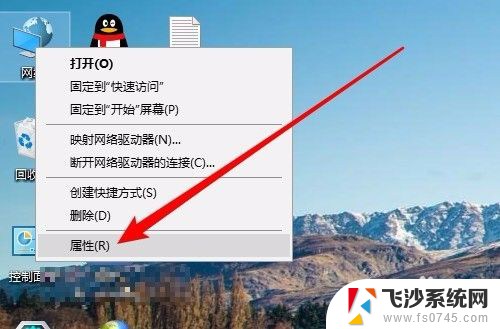
2.接下来在打开的网络和共享中心窗口中,我们点击左侧边栏的“更改高级共享设置”快捷链接。

3.在右侧打开的高级共享设置窗口中,我们选择“启用网络发现”与“启用文件和打印机共享”设置项。
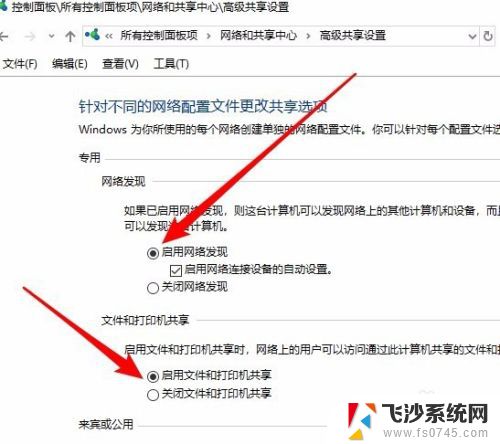
以上就是解决网上邻居无法显示局域网电脑的全部内容,如果您遇到了这种情况,可以按照以上方法进行解决,希望这些方法对大家有所帮助。